ionic 上拉菜单(ActionSheet)实例代码
上拉菜单(ActionSheet)通过往上弹出的框,来让用户选择选项。
非常危险的选项会以高亮的红色来让人第一时间识别。你可以通过点击取消按钮或者点击空白的地方来让它消失。
实例
HTML 代码
<body ng-app="starter" ng-controller="actionsheetCtl" > <ion-pane> <ion-content > <h2 ng-click="show()">Action Sheet</h2> </ion-content> </ion-pane> </body>
JavaScript 代码
在代码中触发上拉菜单,需要在你的 angular 控制器中使用 $ionicActionSheet 服务:
angular.module('starter', ['ionic'])
.run(function($ionicPlatform) {
$ionicPlatform.ready(function() {
// Hide the accessory bar by default (remove this to show the accessory bar above the keyboard
// for form inputs)
if(window.cordova && window.cordova.plugins.Keyboard) {
cordova.plugins.Keyboard.hideKeyboardAccessoryBar(true);
}
if(window.StatusBar) {
StatusBar.styleDefault();
}
});
})
.controller( 'actionsheetCtl',['$scope','$ionicActionSheet','$timeout' ,function($scope,$ionicActionSheet,$timeout){
$scope.show = function() {
var hideSheet = $ionicActionSheet.show({
buttons: [
{ text: '<b>Share</b> This' },
{ text: 'Move' }
],
destructiveText: 'Delete',
titleText: 'Modify your album',
cancelText: 'Cancel',
cancel: function() {
// add cancel code..
},
buttonClicked: function(index) {
return true;
}
});
$timeout(function() {
hideSheet();
}, 2000);
};
}])
运行效果如下图:
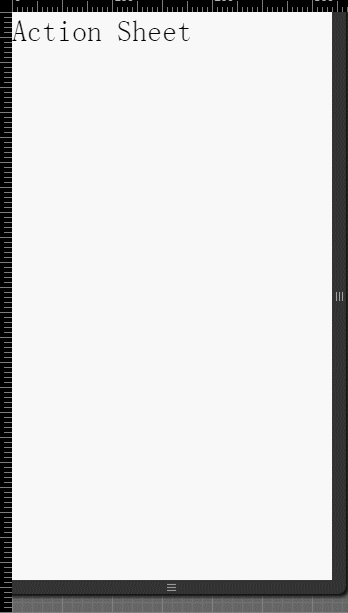
完整源码:
<html>
<head>
<meta charset="utf-8">
<meta name="viewport" content="initial-scale=1, maximum-scale=1, user-scalable=no, width=device-width">
<title></title>
<link href="http://cdn.bootcss.com/ionic/1.3.1/css/ionic.min.css" rel="stylesheet">
<script src="http://cdn.bootcss.com/ionic/1.3.1/js/ionic.bundle.min.js"></script>
<script type="text/javascript">
angular.module('starter', ['ionic'])
.run(function($ionicPlatform) {
$ionicPlatform.ready(function() {
// Hide the accessory bar by default (remove this to show the accessory bar above the keyboard
// for form inputs)
if(window.cordova && window.cordova.plugins.Keyboard) {
cordova.plugins.Keyboard.hideKeyboardAccessoryBar(true);
}
if(window.StatusBar) {
StatusBar.styleDefault();
}
});
})
.controller( 'actionsheetCtl',['$scope','$ionicActionSheet','$timeout' ,function($scope,$ionicActionSheet,$timeout){
$scope.show = function() {
var hideSheet = $ionicActionSheet.show({
buttons: [
{ text: '<b>Share</b> This' },
{ text: 'Move' }
],
destructiveText: 'Delete',
titleText: 'Modify your album',
cancelText: 'Cancel',
cancel: function() {
// add cancel code..
},
buttonClicked: function(index) {
return true;
}
});
$timeout(function() {
hideSheet();
}, 2000);
};
}])
</script>
</head>
<body ng-app="starter" ng-controller="actionsheetCtl" >
<ion-pane>
<ion-content >
<h2 ng-click="show()">Action Sheet</h2>
</ion-content>
</ion-pane>
</body>
</html>
以上所述是小编给大家介绍的ionic 上拉菜单(ActionSheet)实例代码的相关知识,希望对大家有所帮助!
赞 (0)

